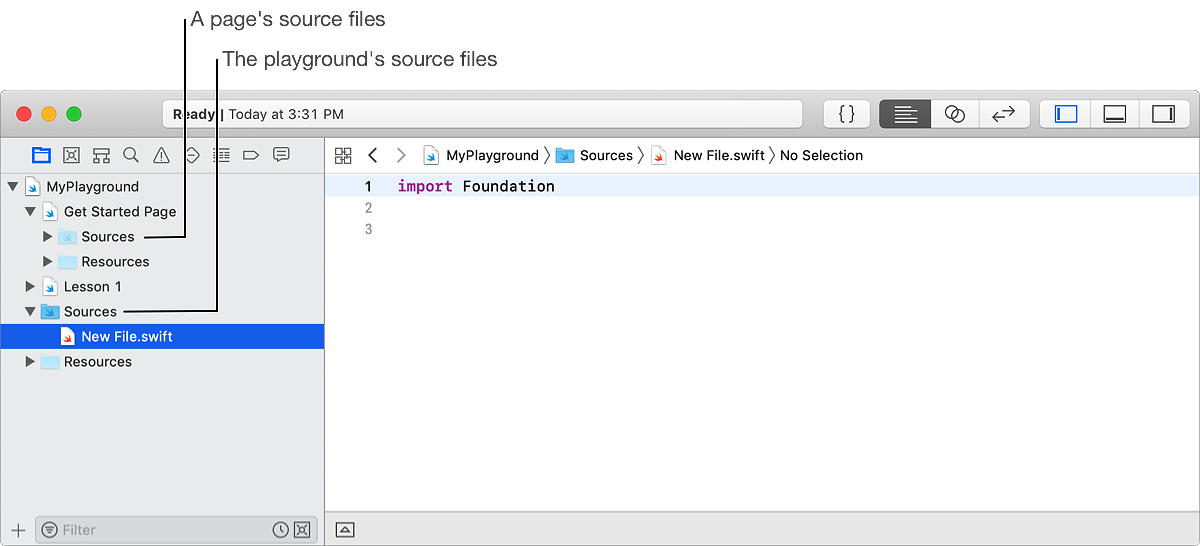プレイグラウンドの作成
補助コードを追加
プレイグラウンドを実行するたびに再コンパイルしたくないコードや、ユーザにプレイグラウンド内で表示させたくないコードを追加するには、ソースファイルをプレイグラウンドまたはページの Sources フォルダに追加します。Xcode は、ファイルを追加するか、編集内容をファイルに保存する場合にのみ、Sources フォルダ内のファイルをコンパイルします。
プレイグラウンドの Sources フォルダに追加されたファイル内の public シンボルは、プレイグラウンドのすべてのページで使用できます。Sources フォルダに追加されたファイル内の public シンボルは、Sources フォルダを含むページでのみ使用できます。
重要 : コンパイルされたコードは、モジュールとしてプレイグラウンドにインポートされます。プレイグラウンドのシンボル (クラス、メソッド、関数、変数、またはプロトコル) にアクセスするには、補助 Swift ソースファイルが public キーワードを使用してシンボルをエクスポートしなければなりません。
- プロジェクトナビゲータ を開きます ([View(表示)] > [Navigators(ナビゲータ)] > [Show Project Navigator(プロジェクトナビゲータの表示)] を選択します)。
- プロジェクトナビゲータ内で、プレイグラウンドまたはページの Sources フォルダを選択し、フィルタバーの [Add(追加)] ボタン(+) をクリックして、ポップアップメニューから [File(ファイル)] を選択します (または [File(ファイル)] > [New(新規)] > [File(ファイル)] を選択します)。
新しい Swift ファイルが Sources フォルダに表示され、ソースエディタで開きます。
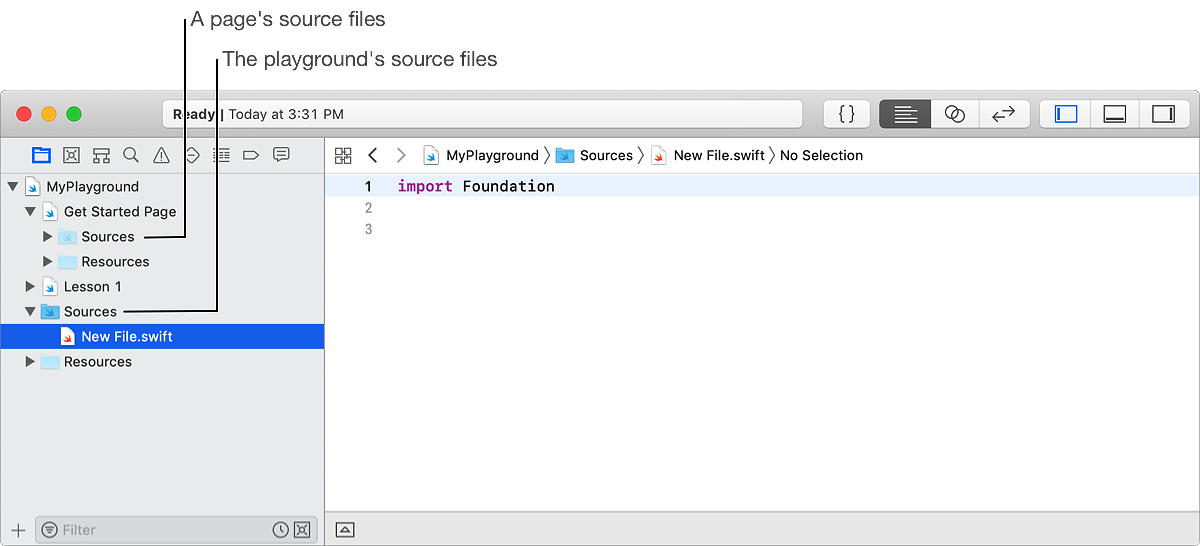
- ファイル内のコードを編集し、[File(ファイル)] > [Save(保存)] (Command-S) を選択してコンパイルします。
- プロジェクトナビゲータ内で、プレイグラウンドまたはページの Sources フォルダを選択し、フィルタバー内の [Add(追加)] ボタン (+) をクリックして、ポップアップメニューから [AddCFiles to "Sources" ソースにファイルの追加] を選択します (または [File(ファイル)] > [New(新規)] > [Add File to "Sources" (ソースにファイルの追加)] を選択します)。
- 表示されるダイアログ内で、ソースファイルを選択し、[Add(追加)] をクリックします。
ファイルは Sources フォルダに表示されます。